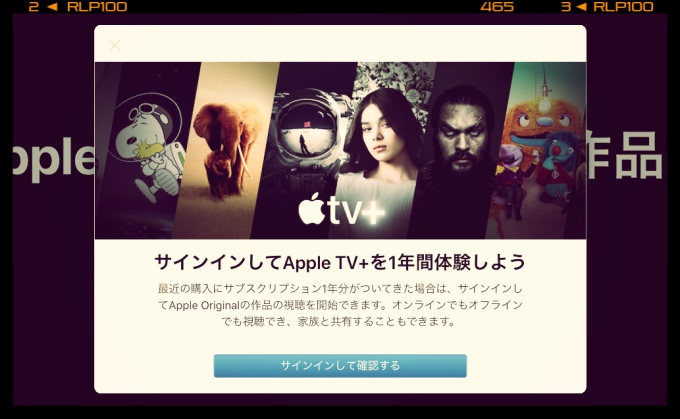
去年の10月にiPad(第7世代)を購入したのですが、その時の特典である「Apple TV+」の1年間無料トライアルのことをすっかり忘れてました(汗)
特典の申込み期間が、購入から3ヶ月以内だったので、サクッと申込みをしておきました。
9月11日以降、対象端末を購入した方は3ヶ月以内に申込みを
今回の特典の件、去年12月に自分でつぶやいていたことをすっかり忘れてました(笑)
そういえばiPad(第7世代)をソフバンで買ったんだけど、キャリア経由でもApple TV+1年間の無料トライアルって使えるのね。あとで確認しよ。 pic.twitter.com/RHEKF3e47p
— 杏珠(デジタル寅さん) (@powerangix) December 5, 2019
去年の9月11日以降、以下の該当する端末を購入された方は、無料トライアルの申込みができるので、念のためチェックしてみてください。
2019年9月11日以降にAppleまたはApple正規販売店から購入された、新しいiPhone、iPad、iPod touch、Apple TV、Macには、Apple TV+のサブスクリプション1年分がついています。新しいデバイスは最新バージョンのiOS、iPadOS、tvOS、またはmacOSを搭載している必要があります。
なお、Appleから以下のようなメールが届きます。
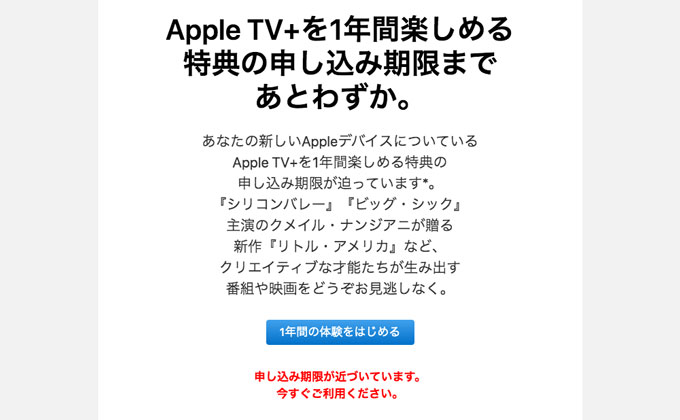
届いたメールが「怪しい…」と思った方は、以下の特設ページからアクセスしてください。
1年間無料トライアル特典の注意点と登録方法
登録時の注意点
Apple IDへのログインが必要
今回の1年間無料トライアルが適用するかどうかの確認のため、Apple IDの情報を使ったログインが必要になるので「Apple ID」「パスワード」をそれぞれ用意して下さい。
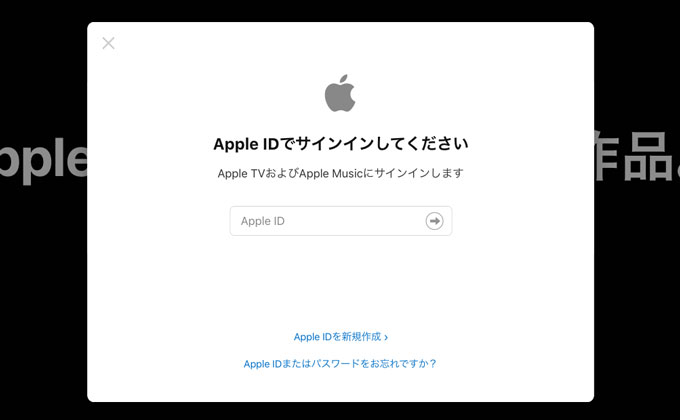
Apple IDに支払い方法を登録する(しておく)
MacとiPad、両方から登録手続きをしたところ、どちらもクレジットカードのセキュリティコード入力画面が表示されました。
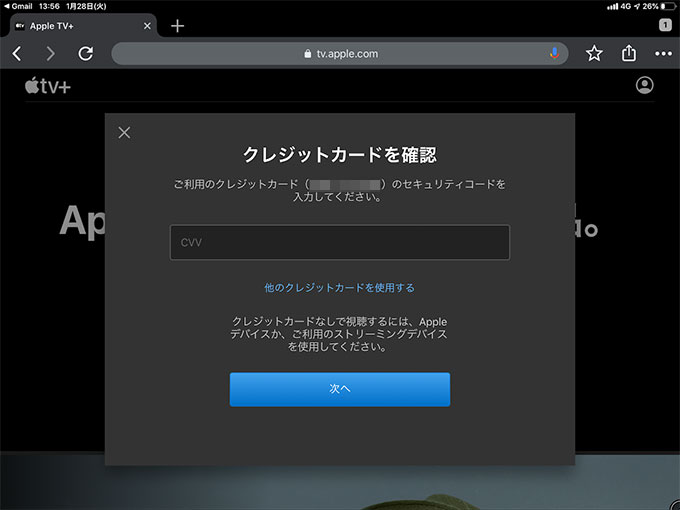
Apple TV+を含む、サブスクリプション(定額制払い)のサービスを受けるには、支払い方法としてクレジットカードかキャリア(携帯電話会社)決済の登録が必須のようなので、登録していない人は登録しておきましょう。
サブスクリプション (定額制サービス) に申し込んでいる場合、少なくとも 1 つはお支払い方法を登録しておく必要があります。
(参照元:登録してあるお支払い方法を削除できない場合やお支払い方法を指定せずに Apple ID を作成できない場合 – Apple サポート)
1年後に停止したい場合はリマインダーをセットしておく
1年の無料トライアル後は、自動的に正式契約に切り替わるので、正式契約開始一週間前ぐらい前にお知らせが来るように、Googleカレンダーやリマインダーアプリをセットしておきましょう。そのまま正式契約するのであれば、特に必要はありません。
登録方法
上記注意点を確認の上、問題なければ、以下のリンク先から申込みを行って下さい。
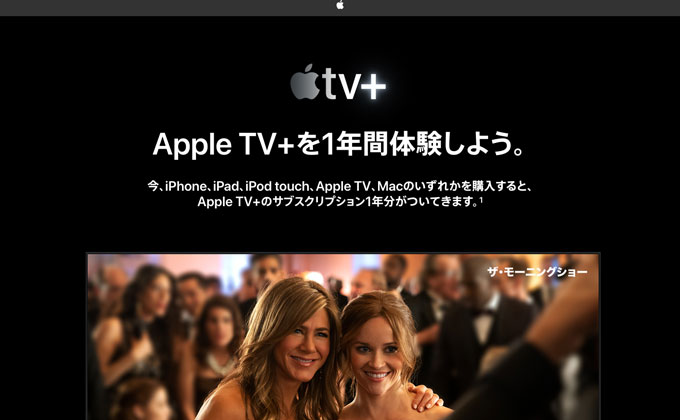
(参照元:Apple TV+ – 1年間の体験 – Apple)
あんじゅの思うトコロ
正直、動画配信サービスは、AmazonビデオとGyaOがあれば十分と思っているので、今回登録はしたものの、はたしてApple TV+を使うかは微妙な所です。
ですが、無料期間は1年ありますし、もしかして気になる番組が出てくるかもしれない…ので、あんまり期待しないで待つことにします(笑)
それでは、また。
関連リンク
- Apple TV+ – Apple(日本)
- Apple TV+ – 1年間の体験 – Apple
- 登録してあるお支払い方法を削除できない場合やお支払い方法を指定せずに Apple ID を作成できない場合 – Apple サポート
最新記事 by 杏珠(あんじゅ) (全て見る)
- 新しいMacを購入&無事にセットアップも完了!【Mac mini (2023)購入までの道 その3】 - 2024 年 1 月 13 日
- 新しいMacをどれにしようか悩んだ結果【Mac mini (2023)購入までの道 その2】 - 2023 年 7 月 23 日
- 新しいMacを購入することにしました!【Mac mini (2023)購入までの道 その1】 - 2023 年 5 月 5 日



